Insérer une image dans un cartouche
Découvrez comment insérer une image dans un cartouche dans Fusion.
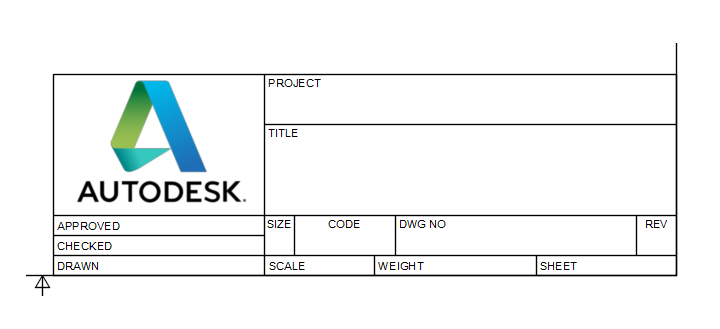
Dans l'espace de travail Dessin, sélectionnez le cartouche, cliquez avec le bouton droit de la souris, puis choisissez Modifier le cartouche pour entrer dans l'environnement contextuel Cartouche.
Si vous envisagez de réutiliser des cartouches, des bordures, des paramètres de document ou des paramètres de feuille dans plusieurs dessins, créez un gabarit de dessin pour gagner du temps et appliquer des normes cohérentes. Vous pouvez également créer des vues d’espace réservé et des tableaux d’espace réservé pour générer automatiquement des vues de dessin et des listes de pièces à partir de la conception référencée lorsque vous utilisez le gabarit pour créer un dessin.
Insérer une image dans un cartouche
Dans la barre d'outils, sélectionnez Insérer > Image
 .
.Dans la boîte de dialogue Insérer, sélectionnez une image.
Cliquez sur Insérer.
La boîte de dialogue Image s'affiche.
Cliquez dans la zone de dessin pour placer le coin inférieur gauche de l’image.
Remarque : l'image est d'abord mise à l'échelle pour s'adapter à la zone d'image du cartouche par défaut.Dans la boîte de dialogue Image, ajustez les paramètres de distance, d'angle de rotation et d'échelle de l'image.
Cliquez sur OK.